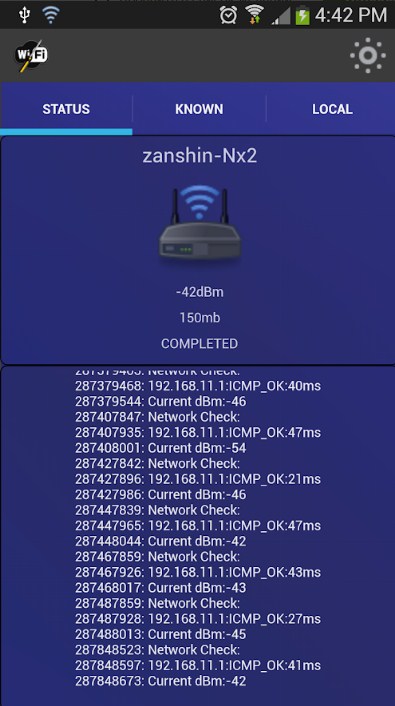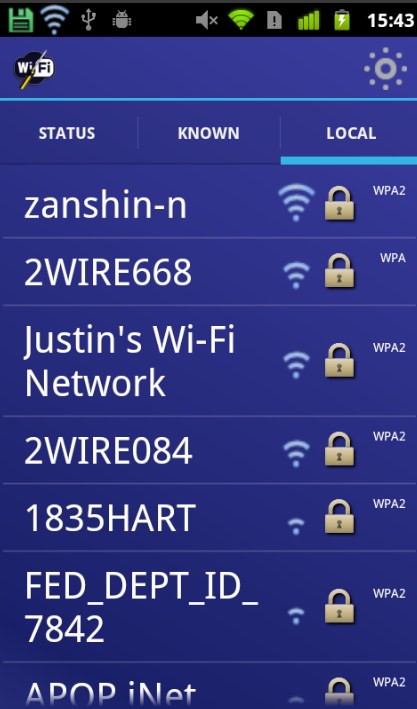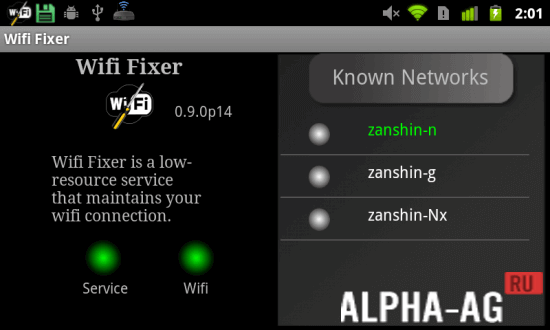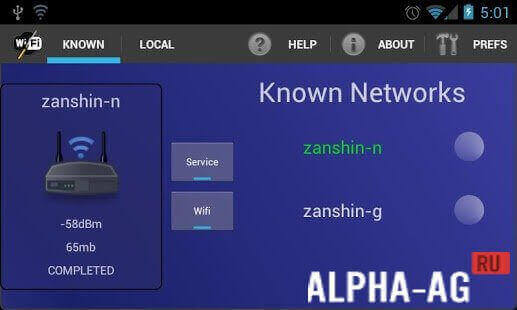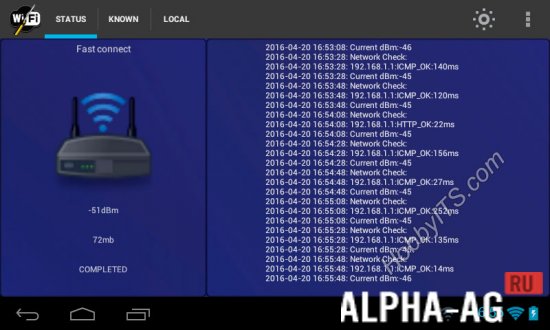What is Wi-Fi Fixer for Android
If your Android device detects a Wi-Fi network, but for unknown reasons cannot connect to it, Wi-Fi Fixer for Android may help in such a situation.
Functions of the application
Wi-Fi Fixer is developed to support and correct Wi-Fi connections on Android mobile devices. This product automatically supports Wi-Fi connection in the normal state, while consuming little resources.
By installing this program, you solve the majority of software problems with Wi-Fi connection, because it developers provided automatic solution of all known errors in connection. For example, one of the most common problems, which the app successfully solves, is the problem of permanent switching off from the Wi-Fi network. After installing the software, most people solved this problem.
In addition to various bug fixes and optimizations, application can monitor a network connection, recording information in a log file.
Instructions for use
How to use the Wi-Fi Fixer for Android:
Download the program to your device. It is available in the Google Play both for free, and not for free, with advanced features . It is enough to download free version.
- If you cannot connect to the network, run the application, and then connect to the access point by the standard method.
- If the connection is successful, but there are frequent disconnections, run the application after connecting to the access point.
After these steps, you can hide the application. If there are any errors in the settings of the Android wireless network, it will automatically correct them and will continue to maintain a stable connection; this will prevent random disconnection from the router.
Note: If even after starting the Wi-Fi Fixer the connection fails, maybe the router has a protection or settings that do not allow your device to connect. If there is a password, try to enter it again (maybe you made a mistake when entering it earlier), it will be indicated by the message «Authentication failed».
The monitoring functions
We’ll show you how to use the additional functions of the application.
Once you are connected to the network and started the program, you will automatically see the «Status» tab. This window displays:
- name of the network to which the device is connected.
- frequencies at which the signal is transmitted.
- connection speed.
- connection status.
- monitoring of the connection with the detailed information.
The «Known» tab displays all networks that your device has ever found. The names of networks that are not available for connection are white,and green ones are those that you can connect to.
With long press on the name
of the unavailable connection, you can:
- activate or deactivate support of the program.
- make your device to ignore it.
- remove it from the device memory.
of the active access point, you can:
The «Local» tab displays all routers that are nearby.
With long press on the name of one of them, you can see information about:
Wi-Fi Fixer for Android: Video

[rBlock name=after_video return=1]
WiFi Fixer для Android – где скачать и как пользоваться?
Сколько мне уже пришло писем, насчет того, чтобы я сделал обзор на программку «WiFi Fixer». Уже из названия можно понять, что она что-то может «Фиксить», чинить, исправлять. Честно скажу, что ранее ею не пользовался, но сегодня расскажу моё мнение по этому приложению.
Скачиваем и устанавливаем
Для Андроид лучше всего скачивать программу с Google Play. Один из моих постоянных читателей просил меня оставить ссылку на скачивание «apk» файла. Сразу скажу, что лучше всего скачивать программу с официального сервиса. Так меньше вероятности, что вы подцепите вирус или программу, которая убьет ваш смартфон.
Не смог найти подобную программу для iOS, может у «яблочников» нет проблем с подключением к вай-фай. По описанию, программа позволяет решить ряд проблем с подключением. Также автор поясняет, что «прога» не сможет усилить сигнал или сделать его лучше. Как понял, подобный «Софт» на уровне операционной системы позволяет наладить связь между двумя устройствами – в частности между смартфоном и роутером.
ПРИМЕЧАНИЕ! Программа имеет английский интерфейс и на русском я её не нашёл. Не рекомендуется скачивать русские перепрошитые версии со сторонних сайтов.
Пользуемся
В самом начале вы увидите имя сети, к которой подключены – раздел «STATUS». Как понимаю программка показывает, как происходит «прозвон». -48dBm — это уровень сигнала, то есть чем ниже значение, тем лучше сигнал. Чуть ниже показывает IP адрес шлюза и отклик или Ping в миллисекундах (ms).
Во второй вкладке «Known» отображаются все беспроводные сети, к которым вы ранее подключались. В самом конце показывается все локальные сетки, в том числе и соседские, которые сейчас находятся рядом. Ничего особенно я не заметил, так как подключение у меня стабильное.
По отзывам понял, что ПО решает ряд проблем:
- Постоянно отключается Wi-Fi.
- Чтобы воспользоваться интернетом нужно перезагрузить роутер.
- Не подключается к некоторым сетям.
Совет по решению проблем с подключением
Кому-то эта программа помогает, а кому-то нет, но вы должны понимать, что подобный софт является костылём. Если у вас возникли какие-то проблемы с роутером или беспроводной связью, то её нужно решать другим путём. Сейчас я напишу ряд рекомендаций:
- Попробуйте перепрошить роутер, чаще всего это помогает. Инструкции есть у нас на сайте.
- Если проблема в подключении телефона, то обновите операционную систему, возможно проблема в ней.
- Подключите роутер в другую розетку.
- Сбросьте сетевые настройки и настройки приложений. Делается это в разделе «Система».
- Скачайте бесплатную антивирусную программу и проверьте телефон на наличие вирусов.
- На крайний случай сбросьте конфигурацию до заводской.
- Если проблема подключения есть у всех домашних устройств, то значит проблема с роутером. Попробуйте сменить канал в настройках маршрутизатора. Об этом я писал в этой статье.
- Если роутер древний, то стоит его поменять на новый.
Можете подробно описать свою проблему ниже в комментариях и постараюсь вам помочь. Только пишите как можно подробнее, чтобы я смог понять, что именно не так.

Wifi Fixer
В программу заложено автоматическое решение всех известных ошибок и проблем с подключением. Например, программа автоматически переподключиться к заданной сети в случае отключения.
Характеристика
Приложение можно использовать двумя способами. Если сначала включать приложение, а затем подключаться к Wi-Fi, то утилита решит проблемы с подключением. Если сначала установить соединение, а затем включить утилиту, программа автоматически устранит все ошибки для обеспечения стабильной передачи данных.
Wifi Fixer работает в фоновом режиме, потребляя минимум энергии. При желании можно отключить программу после завершения исправления ошибок.
Особенности
Также программа показывает актуальную информацию о текущем соединении во вкладке Status. Функция мониторинга позволяет узнавать название сети, частоты передачи сигнала, скорость и статус подключения.
На вкладке Local можно дополнительно просматривать информацию о mac-адресе и уровне защиты маршрутизаторов. С ее помощью ведется архив всех сетей, которые когда-либо находил ваш смартфон (отображается на вкладке Known).
При этом зеленым отображаются доступные для соединения, а белым – недоступные. Нажав на недоступную для подключения сеть, можно удалить сеть из памяти, можно поставить точку доступа на «игнор», можно активировать действие программы в отношении этой сети. Аналогичный функционал + возможность подключиться имеется предлагается и для активных точек доступа.
На нашем сайте Вы можете скачать на Андроид оригинальную версию приложения Wifi Fixer (Вай Фай Фиксер) на русском совершенно бесплатно!